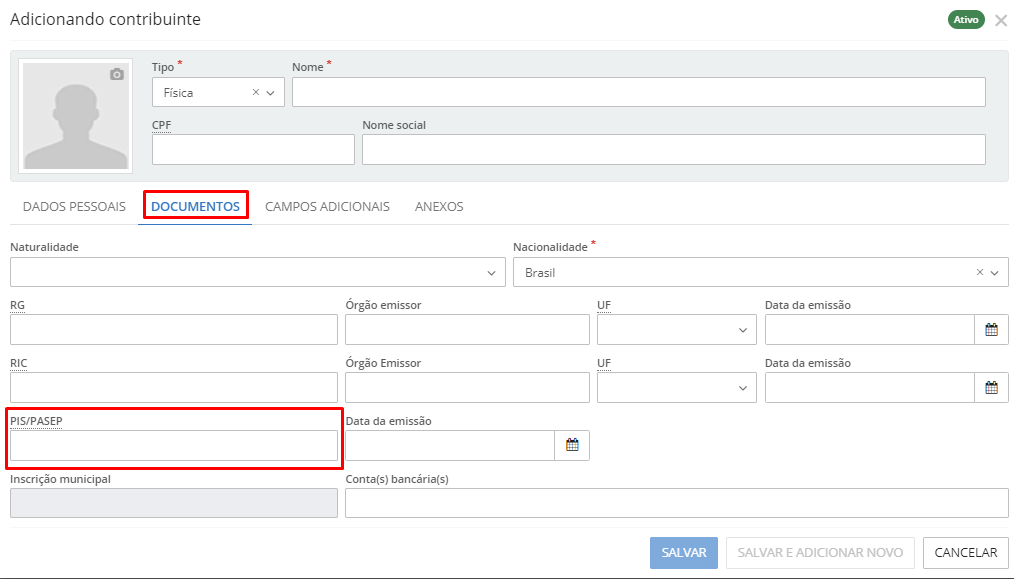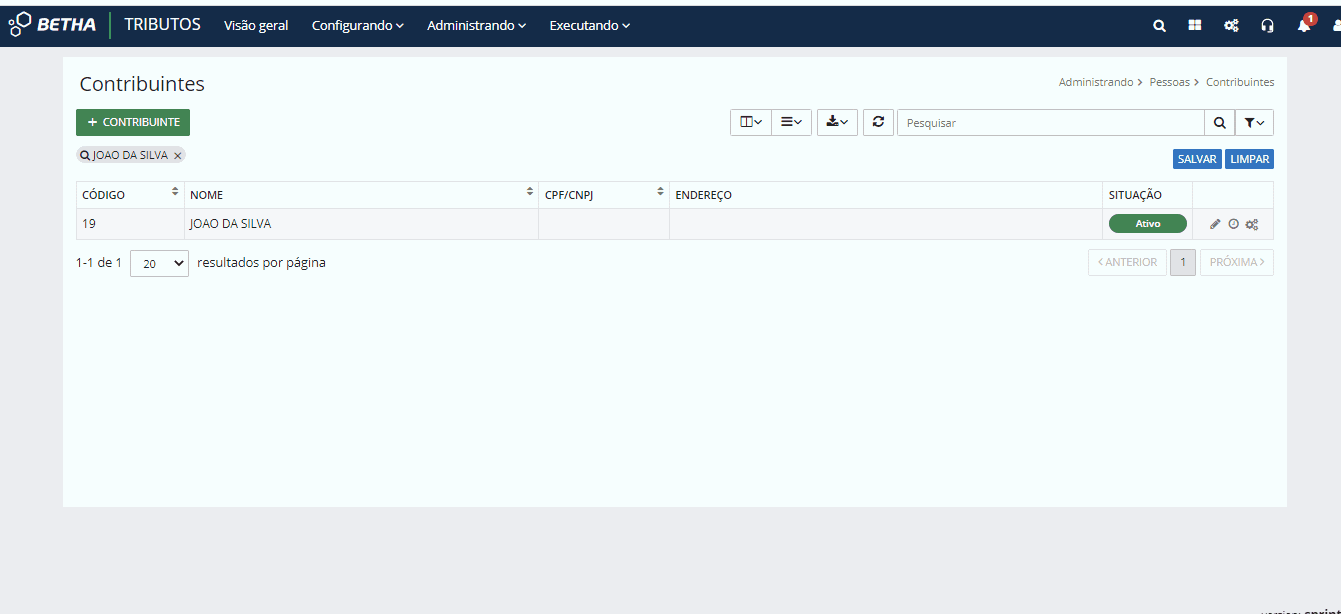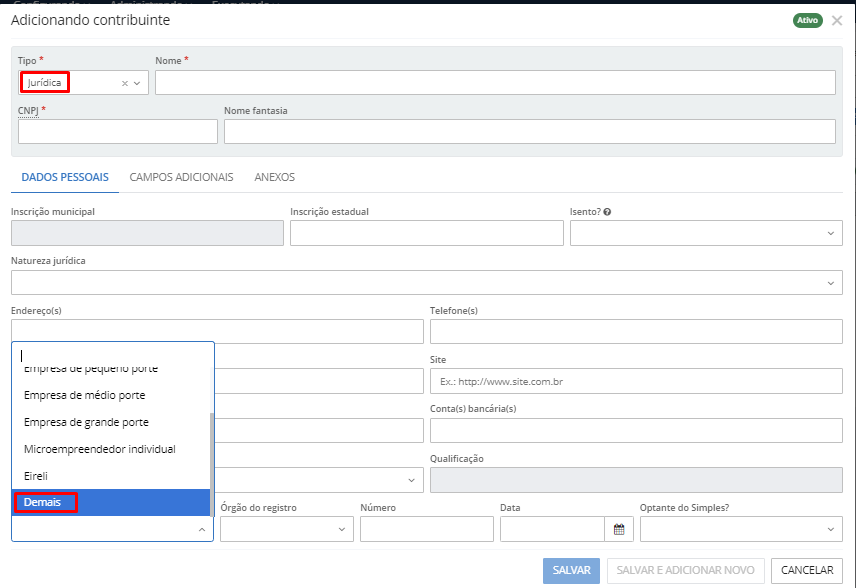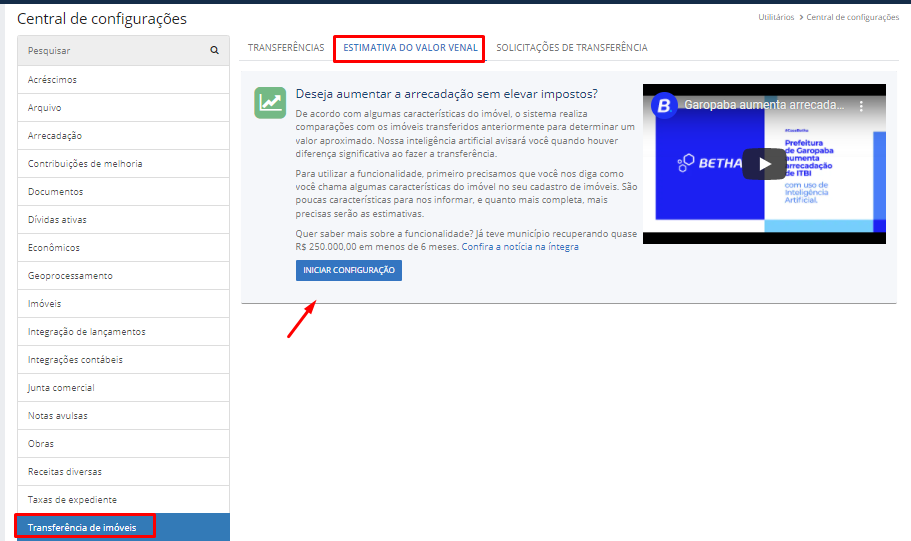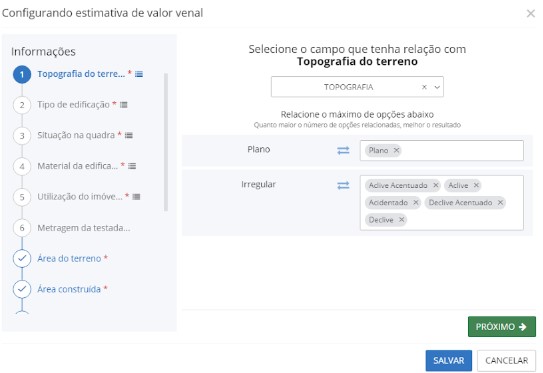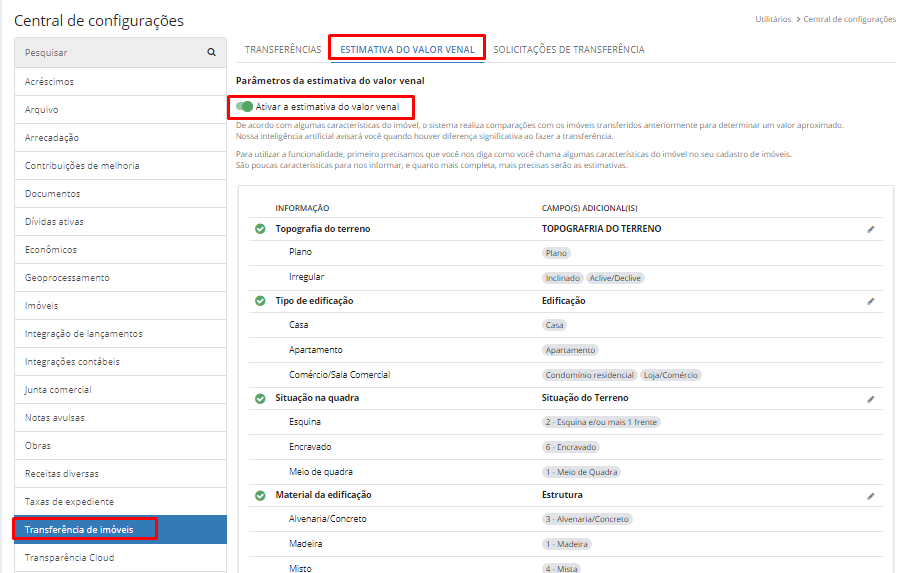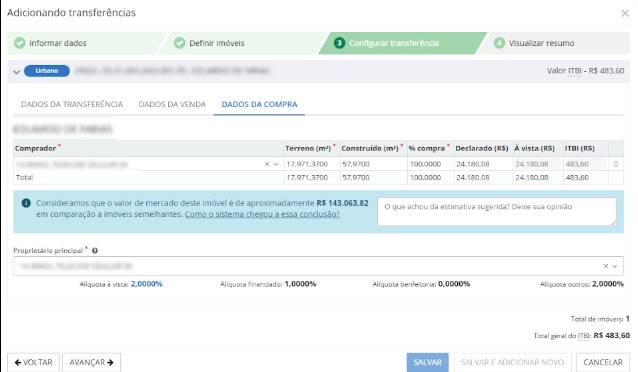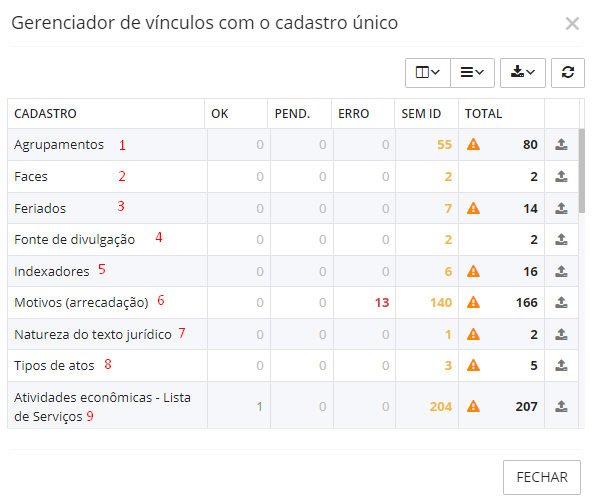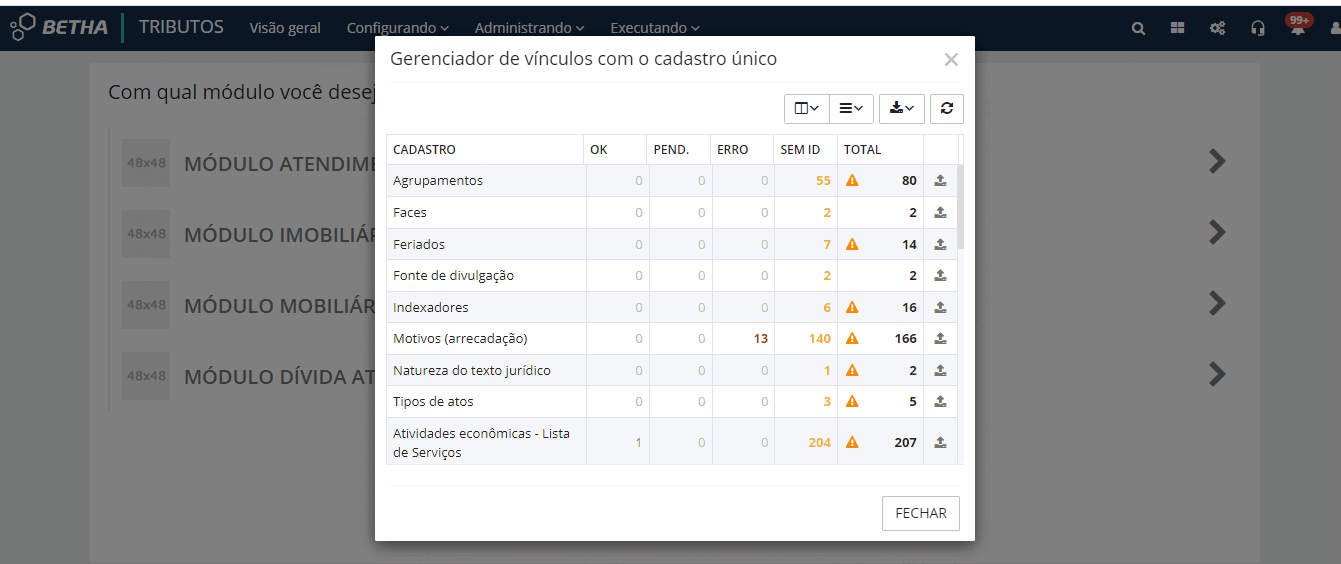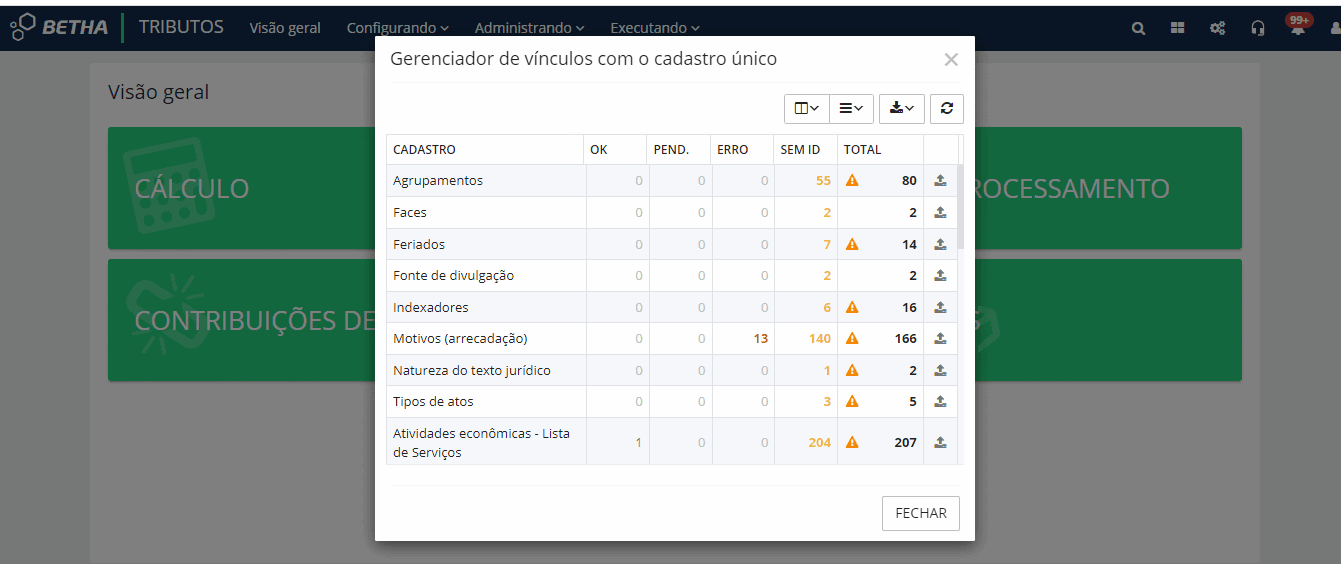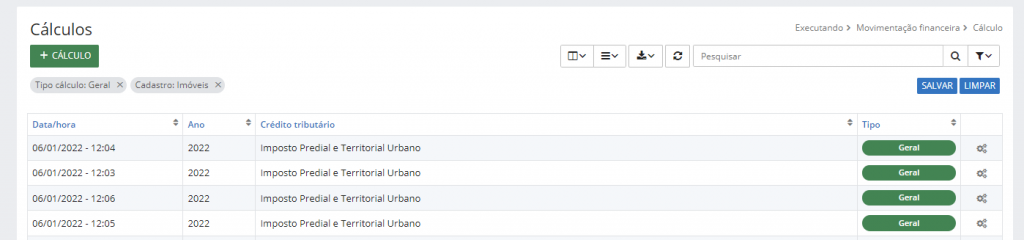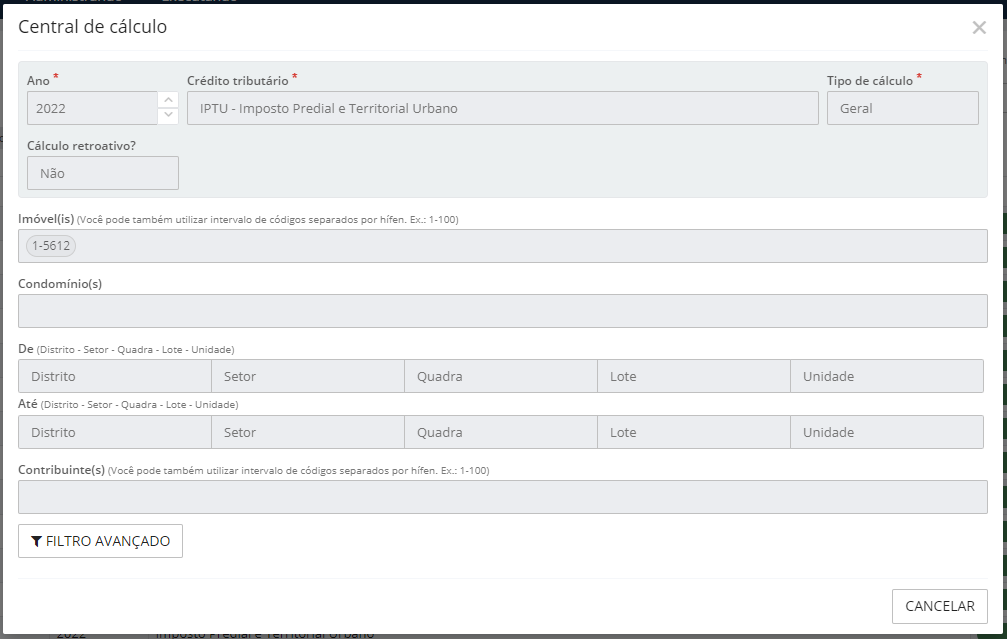Janeiro
Possibilitado informar o número do PIS/PASEP no cadastro de pessoas físicas
Agora, é possível informar o número do PIS/PASEP no cadastro de pessoas físicas de um contribuinte, para isso, foi disponibilizado o seguinte campo:
|
|---|
Inserção do nome Espólio ao lado do nome do contribuinte
Foi implementado em nosso sistema a inserção automática do nome Espólio ao lado esquerdo do nome de um contribuinte quando for informada no sistema a data de óbito do respectivo contribuinte, veja:
|
|---|
Vale frisar que considera-se espólio o conjunto de bens, direitos e obrigações de uma pessoa falecida.
OBS: O nome não irá constar no banco de dados e existem algumas exceções onde o nome Espólio não será mostrado, são elas:
- Edição do cadastro de contribuinte;
- Cadastro único;
- Integrações.
Adicionado novo porte de empresas
Foi acrescentado um novo porte de empresas no cadastro de pessoas jurídicas, agora, é possível selecionar o porte Demais.
|
|---|
ITBI – Transferência de imóveis com inteligência artificial no sistema Tributos (Cloud)
Você já conhece a inteligência artificial aplicada ao sistema Tributos (Cloud) na rotina de transferência de imóveis? Se ainda não conhece, que tal assistir um video explicativo que preparamos e entender um pouco mais como funciona esse facilitador de arrecadação de impostos e o quanto ele pode ser útil para o seu Município!
Com essa ferramenta, na hora de realizar a transferência de um imóvel, o usuário é informado se o referido imóvel está sendo vendido por um valor abaixo do mercado e qual é o seu real valor de compra e venda, tudo isso baseado em fatos que o sistema também irá apresentar, tais como: transferências anteriormente realizadas e imóveis similares que foram vendidos por um valor acima do declarado.
Gostou? Tem mais!
Agora, você, técnico de uma filial ou revenda, pode ativar uma configuração implementada em nosso sistema e realizar a demonstração dessa rotina aos clientes de uma forma simples e prática.
Basta acessar a Central de configurações > Transferência de imóveis > Estimativa do valor venal.
Clique em Iniciar configuração e realize o preenchimento dos campos solicitados para que seja possível usufruir de todos os benefícios dessa ferramenta.
|
|---|
É necessário que você informe através da configuração algumas características dos imóveis, lembrando que, quanto mais completas elas forem, mais precisas serão as estimativas realizadas para cada imóvel.
Essas características devem ser preenchidas conforme as parametrizações e configurações existentes na entidade. É importante ressaltar que é necessário avaliar as especificidades e os campos adicionais de cada uma, visto que nem sempre é utilizado a mesma nomenclatura para a definição dessas informações.
No exemplo abaixo em relação ao campo Topografia, toda opção que não for Plano, deve ser considerada como Irregular.
Além disso, pode ser que o cliente não possua o campo descrito como Material da Edificação, mas este, se refere a uma característica relacionada a sua estrutura.
Como não existe um padrão para a descrição dos campos e opções, utilizamos descrições que sejam similares ou que possam facilitar a sua identificação.
|
|---|
Vale frisar que após a configuração desse dados, você poderá ativar ou desativar a configuração na hora que desejar.
|
|---|
Observação: Após as configurações serem realizadas, é necessário que o usuário espere até 24 horas para utilizar a funcionalidade.
Na hora de realizar a transferência, não se esqueça de inserir o nome do comprador e qual foi o valor declarado para que o sistema possa verificar se o valor informado está abaixo do valor estipulado pelo mercado.
|
|---|
Utilização da funcionalidade Gerenciador de templates
Com o intuito de reforçar a utilização da funcionalidade Gerenciador de templates, informamos que, na hora de realizar a implantação do sistema, é necessário que essa rotina seja utilizada de maneira adequada, dessa forma, preparamos algumas informações importantes sobre a utilização dessa rotina, fique ligado:
- A sincronização dessa rotina deve ser realizada durante a fase de configuração, ou seja, após a conclusão da fase de migração de dados;
- Ela deve ser realizada após a configuração da ferramenta Cadastro único (Quer saber mais sobre o cadastro único? Confira clicando aqui); A sincronização deve ser feita na ordem da listagem de itens que consta na tela do Gerenciador de templates, ou seja, essa lista deve ser rigorosamente respeitada para que a sincronização ocorra com sucesso;
|
|---|
- É necessário realizar a sincronização por um item de cada vez, ou seja, terminou de sincronizar o item Agrupamentos, vá para o item Faces, e assim sucessivamente; Para realizar o acompanhamento de cada sincronização é fácil, basta clicar no sininho e clicar na aba Em andamento;
|
|---|
Vale destacar que na tela referente ao Gerenciador de templates foram implementadas as colunas Ok, Pendente, Erro, Sem ID e Total para melhor acompanhamentos das informações que estão sendo sincronizadas.
Uma coluna que merece atenção é a coluna Erro, visto que os cadastros que possuírem algum tipo de inconsistência não serão sincronizados. Você pode visualizar a inconsistência clicando sobre o número apresentado na coluna, visualizando o motivo da inconsistência e realizando sua correção, para isso, basta clicar no cadastro que será apresentado em tela e realizar a correção.
|
|---|
Vale destacar que no exemplo acima, o erro nos apresenta a duplicidade de três registros, um que já foi inserido no cadastro único e os outros dois que não foram por apresentar a devida inconsistência a ser corrigida.
Otimizando a performance do cálculo dos impostos
Inicio de ano começou, e é agora que a maioria dos nossos clientes, começa a executar o cálculo dos impostos. Pensando nisso, bem como, otimizar o desempenho nesse processo, temos uma dica para compartilhar com vocês.
Ao colocar para gerar o cálculo de determinado imposto, por exemplo, o IPTU, procure executar vários cálculos simultâneos. Como apresentado abaixo:
- Primeiro calculo de Imóvel de 1-5000;
- Segundo calculo de Imóvel de 5001-10000;
- Assim por diante até abranger todos os imóveis.
|
|---|
|
|---|
Isso vai fazer com que os cálculos rodem de forma simultânea ou em paralelo, sem um prejudicar o outro.
Vale ressaltar que nos casos em que rodar apenas um cálculo geral para todos os imoveis, o sistema ira executar cada imóvel de forma sequencial.
Em breve, vamos implementar e liberar ao mercado uma melhoria para que a própria rotina de cálculo faça esse paralelismo e o usuário coloque apenas um cálculo Geral para rodar, mas enquanto isso não ocorre, fica a dica para se ter um resultado melhor no desempenho.